Jak na „vyvolání RAW“
V dnešní době se ve fotoaparátu používají zpravidla dva formáty, do kterých lze ukládat snímky. Jedním z nich je JPEG a druhý RAW. Než je obrazový formát JPEG uložen na paměťovou kartu, projde řadou úprav (dle nastavení fotoaparátu). Úpravy se týkají např. odšumování, nastavení barev, kontrastu, dodatečného zaostření, atd. Jakmile toto všechno proběhne, uloží se snímek na kartu. V případě datových souborů RAW je situace trochu jiná. RAW je na paměťovou kartu ukládán tak, jak ho senzor fotoaparátu zachytil. Tedy bez dalších dodatečných úprav. Z toho však bohužel často plyne, že surový soubor RAW je vlastně takový mdlý nevýrazný soubor. Aby byl zajímavější, je třeba přistoupit k tzv. „vyvolání RAW souborů“.
Proč se v souvislosti s RAW soubory často mluví o jejich „vyvolání“? Je to totiž svým způsobem podobné, jako tomu bylo v případě focení na film. Tehdy bylo třeba nafocený film nejprve vyvolat, aby z něj posléze mohla vzniknout fotografie.
Vyvolání RAW souborů spočívá především v jejich úpravě v grafickém editoru. Po této úpravě se z jinak nevýrazné a mdlé fotografie může stát krásný snímek. Grafických editorů je celá řada. Ačkoliv jich je větší množství, práce s RAW soubory jsou v základu velmi podobné. Dnešní článek se proto věnuje právě těmto editorům a způsobu, jak přistupovat k vyvolání RAW souborů.
Několik úvodních slov
K sepsání článku o tzv. vyvolávání RAW souborů mě přiměl prostý fakt. Relativně velké množství lidí mi totiž píše, že se práce s programy na vyvolání RAW souborů „bojí“. Že je to moc složité. Že sice vědí, že výsledkem mohou být velmi krásné snímky, ale že se práce v těchto programech obávají. Důvody obav jsou přitom různé – od velikosti samotných souborů, přes rychlost úprav až po nepochopení práce s programem a učení se něčemu novému.
Osobně chápu mnohé obavy. Nicméně v souvislosti s výkonem dnešních počítačů, velikostí disků a možnostech dnešních programů si myslím, že se není čeho obávat. Tento článek je tedy taková menší ukázka některých programů sloužících k vyvolání RAW souborů a jejich rozhraní.
Vyvolání RAW souborů
Jak je napsáno v úvodu – programů sloužících k úpravě datových RAW souborů je celá řada, namátkou:
- modul Camera RAW v Adobe® Photoshop®,
- Adobe® Lightroom®,
- Affinity Photo,
- Capture One,
- Darktable,
- RawTherapee,
- Zoner Photo Studio.
Programy výše by se daly rozdělit do dvou skupin, resp. třech, podle zpracování RAW souborů.
První skupina, do které řadím Affinity Photo, Darktable, RawTherapee a Zoner Photo Studio pracují s RAW soubory přímo. V těchto programech stačí jednoduše otevřít RAW soubor a ten následně upravovat. Export takto upravených souborů se pak obvykle děje buď po již dokončených úpravách, nebo později hromadně.
Druhou skupinou je Adobe® Photoshop®, který k vyvolání RAW souborů využívá modul Camera RAW. V tomto modulu otevírá RAW soubory, které lze následně různě upravovat. Po úpravě lze soubor vyexportovat, příp. otevřít v samotném Photoshopu a dále s ním pracovat.
Třetí skupinou je Adobe® Lightroom®. V něm totiž nelze upravovat RAW soubory hned. Je nejprve nutné je přidal do katalogu. Po jejich přidání (importu) můžete přistoupit k jejich úpravám a nakonec provést jednotlivé či hromadné vyvolání RAW souborů.
Úprava JPEG souborů
Je třeba dodat, že některé editory se po otevření JPEG souborů chovají trochu jinak, než jak se chovají při vyvolávání RAW souborů. Kupříkladu třeba v Zoneru se JPEG soubory obvykle otevírají rovnou v Editoru. Zde lze ledacos upravit, ale je to přeci jen trochu jiné, než při vyvolávání RAW souborů skrze nabídku Vyvolat. Píši to zde proto, abyste nebyli překvapení, že při vyvolávání RAW mohou mít programy trochu jiný vzhled rozhraní, než při úpravách JPEG souborů.
Obvykle to není žádný problém. V drtivé většině případů lze program v nastavení „přesvědčit“, aby JPEG soubory též otevíral a pracoval stejně, jako s RAW soubory.
Rozhraní programů pro vyvolávání RAW souborů
Rozhraní všech programů je velice podobné, ale přeci se maličko liší. Neexistuje tedy žádný ucelený vzhled, kterého se všichni výrobci programů drží. Na druhou stranu se není čeho děsit. Ovládání je obvykle velmi podobné. Není problém si na rozhraní jednotlivých programů rychle zvyknout.
Vyvolání RAW v Photoshopu
Jedním z nejoblíbenějších programů na vyvolání RAW souborů a úpravu fotografií je světoznámý Adobe® Photoshop®. Využívá ho opravdu velké množství uživatelů. Konkrétně jak amatéři, tak i profesionálové. Nemusí jít vyloženě o fotografy, ale často mezi uživateli tohoto programu najdete i mnoho grafiků.
Tento program ale nepracuje s RAW soubory přímo, ale k vyvolání RAW souborů využívá vestavěný modul. Tímto modulem je Adobe® Camera RAW. Níže je vidět rozhraní tohoto modulu. Mimochodem modul Camera RAW podporuje velkou řadu modelů fotoaparátů od mnoha značek. Apple, Canon, Casio, Contax, DxO, Epson, Fujifilm, Google, GoPro, Hasselblad, Huawei, Kodak, Konica Minolta, Leaf, Leica, LG, Mamiya, Nikon, Nokia, Olympus, Panasonic, Parrot, Pentax, Phase One, Ricoh, Samsung, Sigma, Sony a Yuneec. V průběhu let se tento seznam bude jistě dále rozšiřovat dle aktuálních značek na trhu.
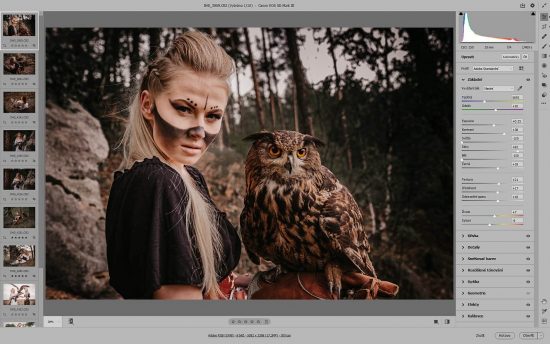
Nejvýraznější a největší částí je samozřejmě samotná fotografie uprostřed. V horní části rozhraní modulu na vyvolání RAW souborů je jméno aktuálně otevřené fotografie. Vlevo jsou další otevřené snímky připravené k vyvolání. Vpravo jsou nejdůležitější nástroje. Jejich počet, funkce a vliv na fotografii je samozřejmě různý a liší se program od programu. Obvykle se setkáte s histogramem snímku, s vyvážením bílé barvy a různým nastavením expozice. Pokročilejší programy, jako je tento, umí i korekce objektivů, lokální retuše obrazu, digitální přechodové filtry a mnoho dalšího. O všech těchto nástrojích však tento článek není, koneckonců o tom se můžete dočíst v knihách. Podívejte se např. na publikace od Scotta Kelbyho.
Vyvolání RAW v Lightroomu
Opět se vrátím ke společnosti Adobe®. Konkrétně k jejímu dalšímu velmi populárnímu programu a to Adobe® Lightroom® Classic. Tento program přistupuje k vyvolání RAW souborů trochu jinak. Nejprve je třeba RAW soubory vložit / importovat do katalogu. Teprve pak s nimi můžete pracovat. Rozhraní samotného programu je pak velmi podobné, jako u výše uvedeného. Koneckonců, podívejte se sami.
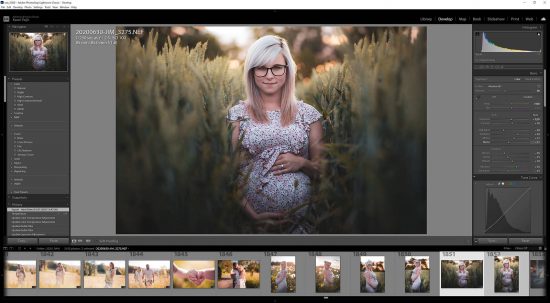
Abyste nebyli ochuzeni, přidávám i snímek obrazovky zjednodušeného programu Adobe® Lightroom® (bez Classic v názvu).

Na otázku jak se tyto verze programu Adobe® Lightroom® liší, nejlépe odpoví tato stránka: https://www.adobe.com/products/photoshop-lightroom-classic/lightroom-cc-vs-lightroom-classic.html
Rozhraní dalších populárních programů pro vyvolání RAW souborů
Vyvolání RAW souborů v jiných programech není zase tak odlišné od již zmíněných. Namátkou uvedu program Zoner Photo Studio X. Rozhraní tohoto programu je zobrazeno hned v úvodu článku. Při otevření programu stačí najít umístění vašich fotografií. K vyvolání RAW souborů slouží modul Vyvolat. Základní uspořádání modulu je stejné jako v ostatních částech programu. Na levé straně obrazovky se nachází Navigátor pro snadnější hledání fotografií. Uprostřed obrazovky se zobrazuje náhled nad prováděnými úpravami snímků. V pravé části se nachází panel s histogramem, základními informacemi o obrázku a lištami pro ovládání základních funkcí. Pod náhledem obrázku je umístěn filmový pás s náhledy snímků.
Možná bych mohl přidat obrázek např. z programu Affinity Photo. Zde je vidět obdobné rozložení programu. Rozepisovat se o všech konkrétních funkcích programů nemá smysl. Jednak se v průběhu let mění a také si je můžete vyzkoušet v bezplatných verzích programů.
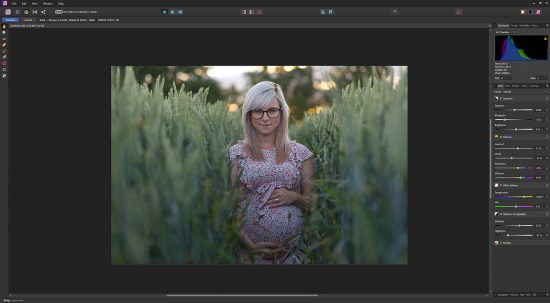
Práce v programech sloužící k vyvolání RAW souborů je tedy vcelku jednoduchá a intuitivní. Není problém se v těchto programech rychle zorientovat a pustit se rychle do práce.
Co by vás mělo zprvu zajímat?
Pokud vám jde z programů pro vyvolávání RAW souborů vážně hlava kolem, zaměřte se jen na několik prvních táhel. Ty totiž ovlivňují celkovou expozici snímku. Jde tedy nejčastěji o táhla s názvem (v závorce uvádím anglický výraz):
- Expozice (Exposure),
- Kontrast (Contrast),
- Světla (Hightlights),
- Stíny (Shadows),
- Bílý bod (Whites),
- Černý bod (Blacks),
- Zřetelnost (Clarity),
- Živost (Vibrance),
- Barevnost (Saturation).
Věřím, že si funkce těchto táhel / posuvníků velmi rychle osvojíte a během chvilky budete vědět, co který s fotografií dokáže. Je to takový základ pro doladění expozice snímků. Jakmile budete mít tento základ zvládnutý, směle se pusťte do dalších částí programu.
Osobní zkušenost
Zprvu jsem se programům sloužícím k vyvolání RAW souborů spíše vyhýbal. Přišlo mi to všechno velmi složité – příliš mnoho „hejblátek“. Po prvé jsem s tím vším začal přes program ACDSee Photo Studio Software. Ten, jako tehdy jediný mě známý a hlavně dostupný, uměl pomocí tlačítka „auto“ velice zajímavě upravit vyfocený JPEG snímek. Barvy se zjasnily, obraz byl kontrastnější, světlejší, zajímavější. Vše jsem však zkoušel na JPEG souborech. Na nich totiž vše fungovalo velmi rychle.
Když mělo dojít na vyvolání RAW souborů, můj stařičký počítač protestoval. Na druhou stranu stejné tlačítko „auto“ na těchto souborech generoval o něco čistší obraz. Barvy nebyly tolik saturované a nedocházelo tak často k posterizaci. Jen to čekání na načtení jedné fotky a na aplikování úpravy bylo nekonečné. Jenže toto všechno se odehrávalo někdy mezi roky 2005 až 2008. Dnes je výkon počítačů jinde a i programy pro vyvolání RAW souborů fungují mnohem rychleji.
Dnešní počítače mají velké množství jader, dostatek paměti a velké disky. Programy na vyvolání RAW souborů dokážou využít i potenciál grafické karty. Navíc mají dnešní monitory takové rozlišení, že je v nich všechno krásně vidět. Práce s fotkami je teď mnohem příjemnější než v době před nějakými deseti nebo dokonce patnácti lety. Stačí se jen nebát a vrhnout se do práce.
Závěrem
Možná to tak nevypadá, ale vyvolání RAW souborů není žádná věda. Díky dnešním programům je to vlastně vcelku hračka. Rozhodně se nelekejte složitého rozhraní programů. Brzy zjistíte, že to vůbec není tak složité, jak to vypadá. Navíc, když upravujete RAW soubory, nemůžete nic pokazit. Výsledkem úpravy bude po exportu vždy již jiný soubor, než ten původní. RAW souboru se totiž vůbec nic nestane. Bude to stále ten stejný soubor, který jste vyfotili. To je taky velký rozdíl mezi úpravou JPEG souborů a RAW souborů.
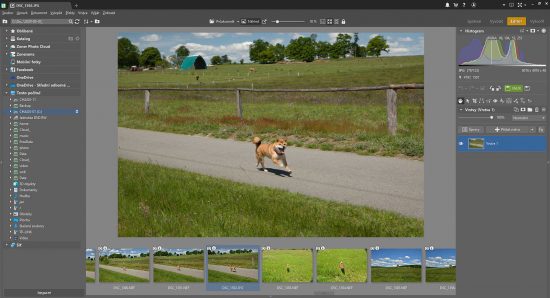
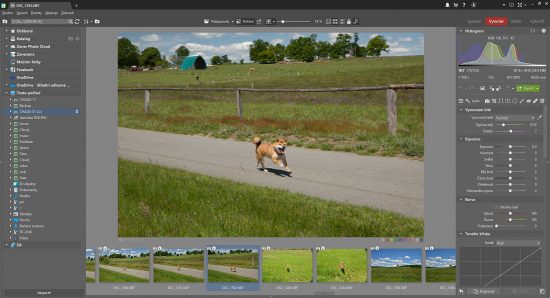
Dobrý den
Nevím na koho se obrátit co se týká fotografování v souboru RAW. Potřeboval bych pomoci s jedním problémem. S fotografováním pomalu začínám a jelikož všichni fotografové doporučují tento formát, nastavil jsem si fotoaparát( Canon EOS 2000D) také na tento formát. Udělal jsem si večerní procházku městem, něco nafotil ale bohužel jsem byl potom nemile překvapen , protože program (Picasa 3) ve kterém jsem vždy fotografie nahrubo třídil a potom dolaďoval v Adobe photoshop CS6 mi tyto fotografie načte ale za cca 1 sekundu celá fotografie zfialoví a je nepoužitelná a Adobe photoshop mi tyto fotografie nenačte vůbec,zasekne se a musím jej restartovat.Přitom oba programy jsou nastaveny tak aby soubory RAW otevíraly.Na fotoaparátu se fotografie zobrazují normálně , tak že to snad fotoaparátem není. Jediný program který mi tyto fotografie zobrazí je Digital photo profesional od Canonu ale ten mi moc nevyhovuje(angličtina).Nevíte prosím kde by mohl být problém??
Děkuji s pozdravem Arient
Dobrý den,
nemohu to s jistotou říci, ale jak to tak počítám, problém by mohl být neaktuální software. Picasa vydala svojí poslední verzi někdy v roce 2015, Adobe Photoshop CS6 vyšel někdy v roce 2012. Až dlouho po nich vyšel v roce 2018 fotoaparát Canon EOS 2000D. Tyto programy na něj tedy vůbec nejsou připraveni a mohou se v případě RAW souborů vyskytovat chyby. Jedna z možností je nainstalovat nějaký z aktuálních programů, např. Zoner Photo Studio, Adobe Photoshop, aj. Druhá varianta možná pomůže, možná nikoliv. Spočívá v instalaci programu DNG Converter (nutno zvolit správnou verzi), který dokáže soubory RAW překonvertovat na soubory DNG. Tyto soubory by možná mohly jít otevřít v těchto starších programech a pracovat s nimi, ale vyzkoušené to nemám.
Dobrý den, v dnešní době asi hloupá otázka. J některý program na zpracování RAW souborů v češtině?
Dobrý den, tak kupříkladu český Zoner Photo Studio je od začátku v češtině. RAW soubory se s ním dají zpracovávat velmi obstojně. Pokud už nějaký RAW zpracovat nedokáže, zpravidla pomůže jeho propojení s programem Adobe DNG Converter.
Fast stone nebo DigiKam pod Linuxem.
Děkuji za příspěvek. Nemáte nějaké další tipy na programy vhodné na vyvolání RAW souborů v operačním systému Linux? Nástroje FastStone i digiKam jsou přeci jen spíše programy, které slouží hlavně k otevírání RAW souborů, příp. ke třídění fotografií. Nemají takové možnosti jako zmiňovaný Darktable, příp. RawTherapee. Ty dokážou velmi dobře nahradit český Zoner, příp. Adobe Lightroom.